例三:二阶电路的仿真:观察RLC串联电路的方波响应,其中f=1KHz,R=5KΩ,L=10mH,C=0.022uF。改变电阻R值,观察电路在欠阻尼、过阻尼和临界阻尼时Uc波形的变化。
目的:进一步学习在PSpICe仿真软件中绘制电路图,掌握激励符号的参数配置、分析类型的设置。深入理解Probe窗口的设置。
步骤:1. 绘制电路原理图(所要绘制图如17-1所示)
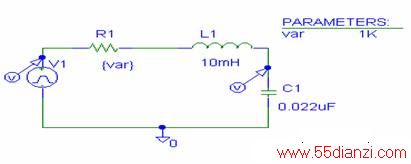
图17-1 电路原理图
进入[Schematics]主窗口,绘出所示电路原理图。
用鼠标单击绘制[Draw]中的取新元件( Get New Part)项,再单击对话框中元件库(Libraries)的浏览(Browse)。取出电阻R1、电感L1、电容C1、接地端EGND、PARAM符号以及信号源V1为脉冲型电压源VPULSE。把元件放在所需位置,在[Draw]对话框里选择(Wire),用鼠标画线将元件连接起来,这样电路图的初绘就完成了。
然后进行元件参数设置。用鼠标双击相应元件或在编辑[EDIT]菜单中用鼠标单击性质(Attribute)对话框,对相应的参数进行修改(也可以用鼠标双击相应元件处的参数框进行修改)。其中脉冲型电压源VPULSE的参数为V1(起始电压)为0V,V2(峰值电压)为5V,TR(上升时间)为1uS,TF(下降时间)为1uS,PW(脉冲宽度)为500uS,PER(周期)为1mS。
为了观察V1及C1的波形,可选择Markers=>Mark Voltage/Level取出电压输出标识,指向V1及C1。起名存盘。
2. 在本例中,要进行时域分析即瞬态分析(Transient)和参数扫描分析(Parametric)。
参数扫描分析通常与其他分析类型(如直流分析、交流分析、瞬态分析等)配合使用,它可以使电路中的某一元件的值按一定方式变化,目的是为了分析电路参数变化时,输出特性曲线或特性参数如何发生变化。它的参数表与直流扫描分析的参数表基本类似,各参数含义也相同。不同之处在于,它用于电路中所有分析类型,而直流扫描分析仅用于直流分析。
在[Schematics]主菜单下,用鼠标单击分析[Analysis]中的设置(Setup),选中Transient设置(在选项前的小框内打勾),将其时间间隔(Print Step)设为20ns及长度(Final Time)为1ms。Step Ceiling是软件内部计算时间间隔,不用管它。在Parametric中,扫描变量仍为全局变量var,可以选择线性扫描,线性扫描的起点设为1P,终点为5K,步长为500;或者取值扫描,取不同的电阻值,以观察无阻尼、欠阻尼、过阻尼和临界阻尼状态下的各种波形。
3. 启动分析后,在Probe窗口观测波形如图17-2,可以观测到电路在欠阻尼、过阻尼和临界阻尼时Uc波形的变化。
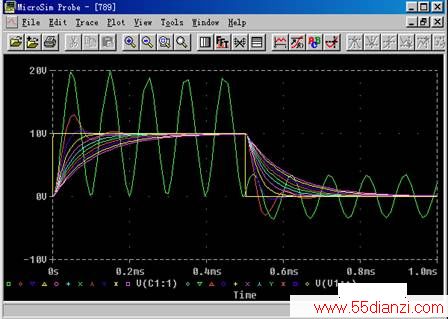
图17-2 二阶电路的分析结果
注:由例三引出的对一阶电路的仿真,如图17-3。其绘制方法与分析设置同例三。分析结果为图17-4所示。

图17-3 一阶电路原理图
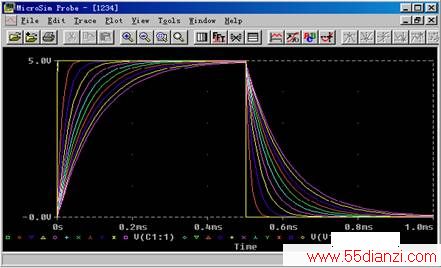
图17-4 一阶电路的分析结果
例四:模拟电子线路中的最为简单的二极管整流电路仿真。
目的:希望借此使大家了解PSpice在模拟电子电路仿真中的应用方法。
步骤:1. 绘制电路原理图(如下图17-5所示)
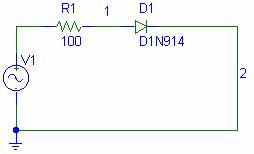
图17-5 电路原理图
首先在Windows界面下的PSpice程序组中双击[Schematics],进入原理图编辑。
用鼠标单击Draw=> Get New Part, 取出电阻R,系统自动命名为R1;正弦电压源VSIN,系统自动命名为V1;取出二极管D1N914,系统自动命名为D1;取出地线EGND,系统自动设置为0点。
把元件放在所需位置,在[Draw]中选择(Wire),用鼠标画线将元件连接起来,这样电路图的初绘就完成了。
然后进行元件参数设置。用鼠标双击相应元件或在编辑[EDIT]菜单中用鼠标单击性质(Attribute)对话框,对相应的参数进行修改(也可以用鼠标双击相应元件处的参数框进行修改)。其中,正弦电压源(Vsin):起始电压(Voff)为0;幅值电压(Vamp1)为10;频率(Freq)10K;电阻R1:Value电阻值为100。
其中,电压、电阻、频率的单位缺省值分别为伏特、欧姆和赫兹。参数确定后,可用鼠标双击需要标注的节点连线,在LABEL 内输入数字(节点数)即可。至此,原理图编辑就结束了。
2. 仿真计算
首先进行仿真分析的设置。本例的仿真内容为瞬态分析,在[Schematics]主菜单下,用鼠标单击分析Analysis=>Setup,选中瞬态分析Transient设置(在选项前的小框内打勾),并将打印步长Print Setup设为20ns,最终时间Final Time设为1ms,计算步长设为2μs。
接着就可以点中[Analysis]中的Creat Netlist建立电路网络表,此时,会要求你存盘,并自动进行电路检查(EleCTRical Rule Check),如有错误将给出提示。
最后就可以点中[Analysis]中的仿真计算Simulate(或按快捷键F11)进行仿真。计算结束,可点中该界面的File下的Examine Output检查仿真结果。
3. 波形显示
计算结束后,进入Probe(可通过主菜单的选项[Options]设置自动进入,也可选Analysis=>Run Probe运行),选择Trace=>Add,在给出的菜单中选ID1(电流)、V1和V2(分别为节点1、2的电压),就可以看到它们的波形,分别如图17-6所示。这些波形可以拷贝在贴板上,供用户使用。
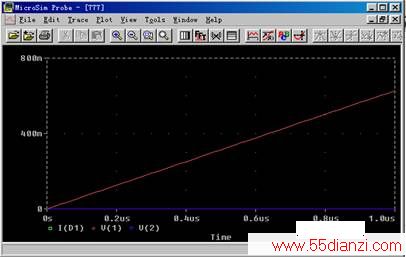
图17-6 分析结果
例五:利用555集成电路产生仿真过程。
目的:进一步加深学习在PSpice仿真软件中绘制电路图,掌握参数配置、分析类型的设置。学会应用其分析问题,得出结果。
步骤:
1. 在PSpice程序组中双击[Schematics],用鼠标单击绘制[Draw]中的取新元件( Get New Part)项,再单击对话框中元件库(Libraries)的浏览(Browse)。取出555集成电路一只、电阻3只、电容2只、接地端1个、直流电源1个。
2. 按照555的使用电路连接好电路图,如图17-7所示。将元件的参数值
1. 设置好,实例中具体的参数见电路图中的各数值。

图17-7 电路原理图
4. 在菜单中单击[Analysis]选项,首先选“Electronic Rule Cheak”,它会提示你应先存盘,存完盘后就“Creat Netlist”,接下来就是“Setup”选项中选择要仿真的类型,如:暂态、稳态等,选择其中的参数:扫描间隔、扫描时间等等。最后可以按下仿真图标,就可以在形成一个示波器的图形界面,选择所要观测的节点可以看其电流电压的波形,而且还可以利用函数来求节点间或元件间的电压、电流波形。
本文关键字:暂无联系方式无线电-电子技术知识,电子学习 - 基础知识 - 无线电-电子技术知识